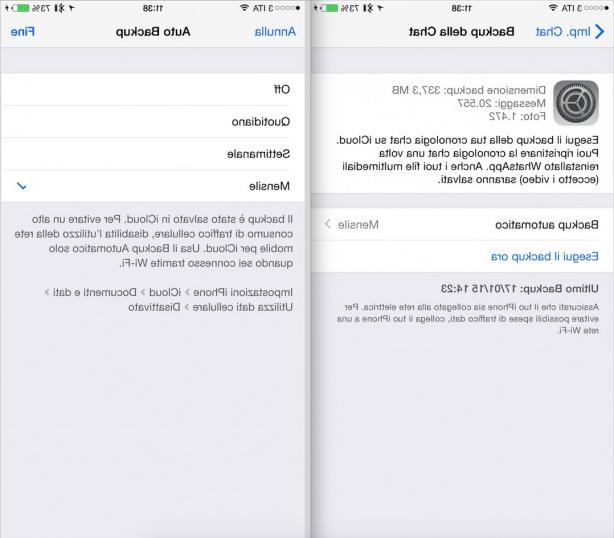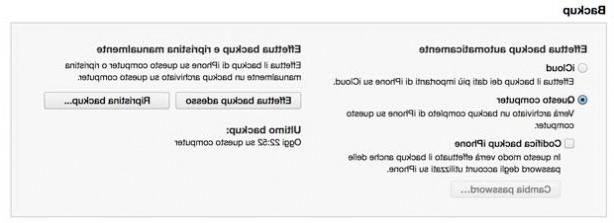O iOS 15.2 adiciona um recurso que permite redefinir um iPhone ou iPad bloqueado, tudo sem passar por um PC ou Mac. Veja como.

A opção “Erase Device” é útil quando um dispositivo é bloqueado devido a várias tentativas falhadas de inserir a senha. Ao pressionar “Apagar dispositivo”, os usuários são solicitados a confirmar sua identidade com a senha do ID Apple, resultando na limpeza e redefinição do dispositivo.
Antes desse novo recurso introduzido no iOS 15.2, a única maneira de restaurar um iPhone ou iPad bloqueado era ativar o modo DFU no dispositivo e conectá-lo via Finder no Mac ou iTunes no Windows para prosseguir com a restauração.
Aqui estão todos os passos a seguir para restaurar um iPhone ou iPad bloqueado:
- Quando o seu iPhone ou iPad estiver bloqueado devido a muitas tentativas malsucedidas de inserir senhas e solicitar que você tente novamente mais tarde, clique em "Apagar iPhone" ou "Apagar iPad" no canto inferior da tela
- Toque em Cancelar e confirme mais uma vez para continuar
- Digite sua senha do ID Apple associada a esse dispositivo
- Toque em Apagar novamente para excluir permanentemente todos os dados e configurações
- Aguarde o dispositivo reiniciar e siga as instruções de configuração
Mas lembre-se que, com o novo método no iOS 15.2, o aparelho já deve ter uma conexão Wi-Fi ou celular ativa antes de ser bloqueado. Caso contrário, os usuários não poderão se conectar a uma rede e serão forçados a conectar o iPhone ou iPad a um PC ou Mac em DFU.
Após a reinicialização, você poderá restaurar o backup e escolher uma nova senha (e tente não esquecê-la novamente!).